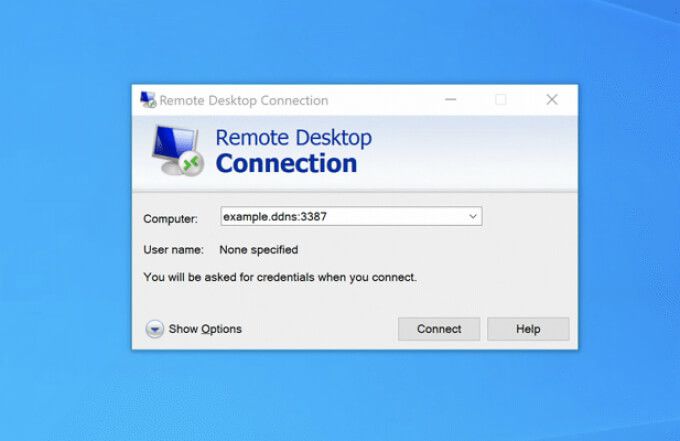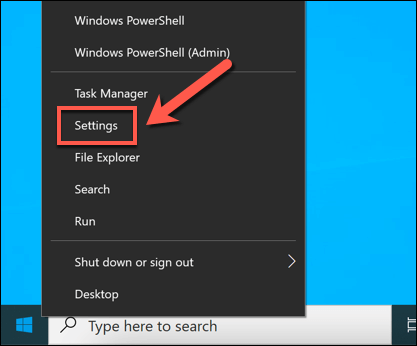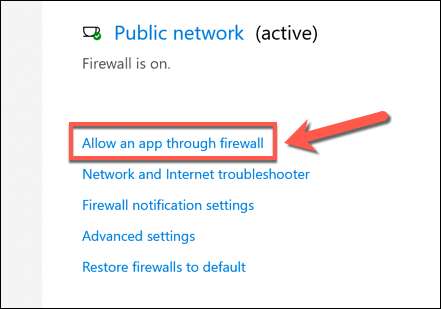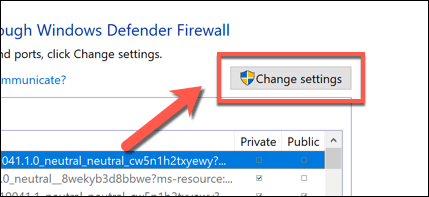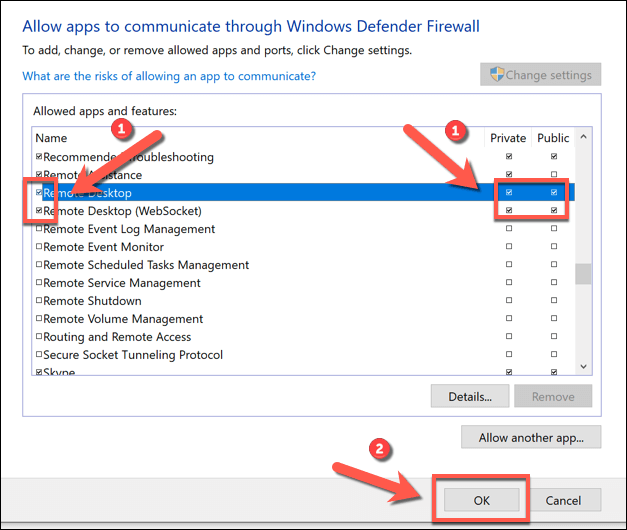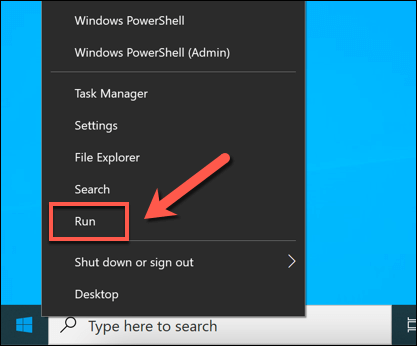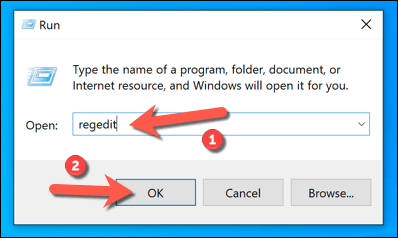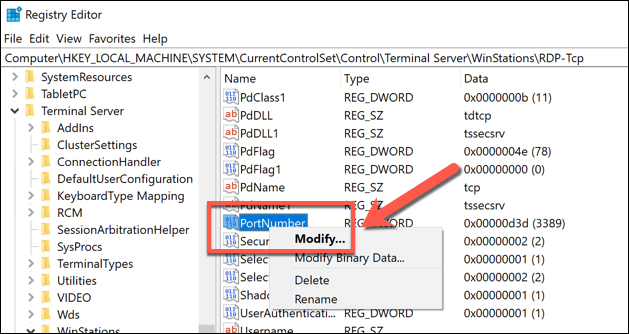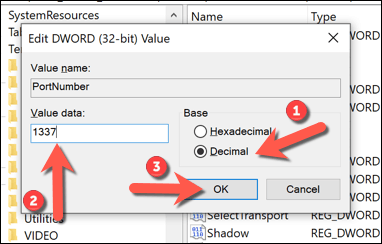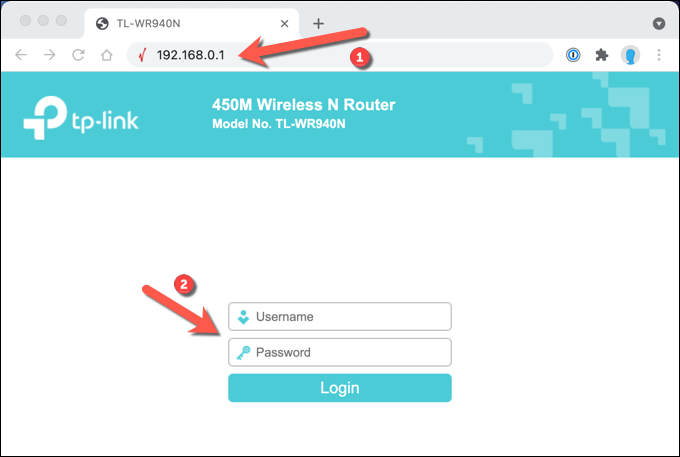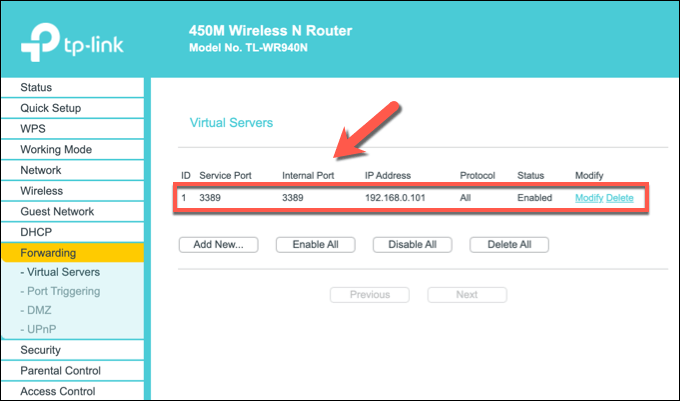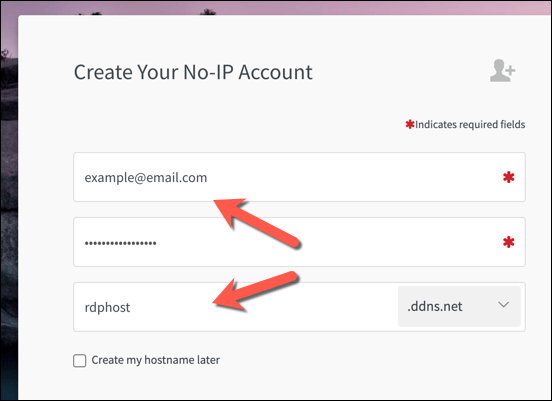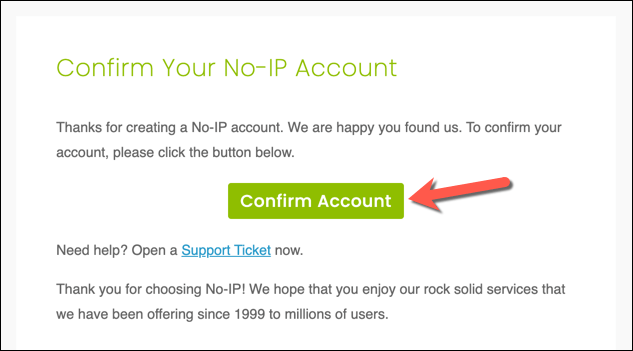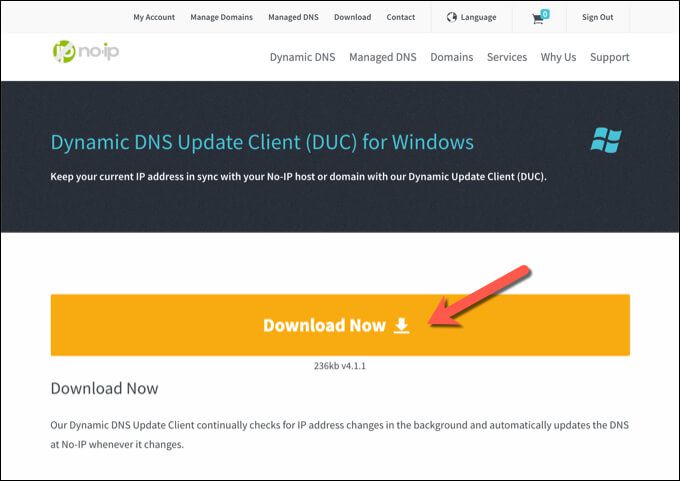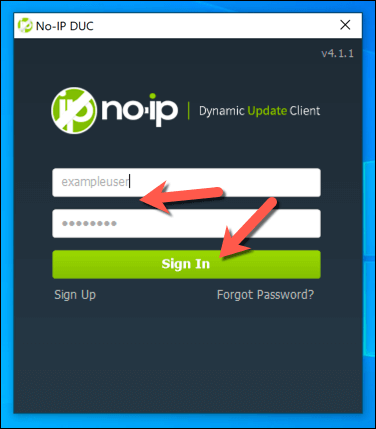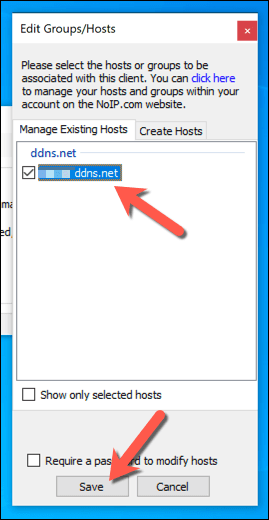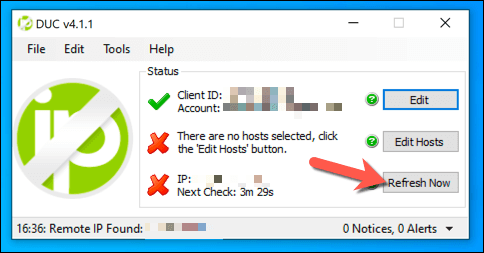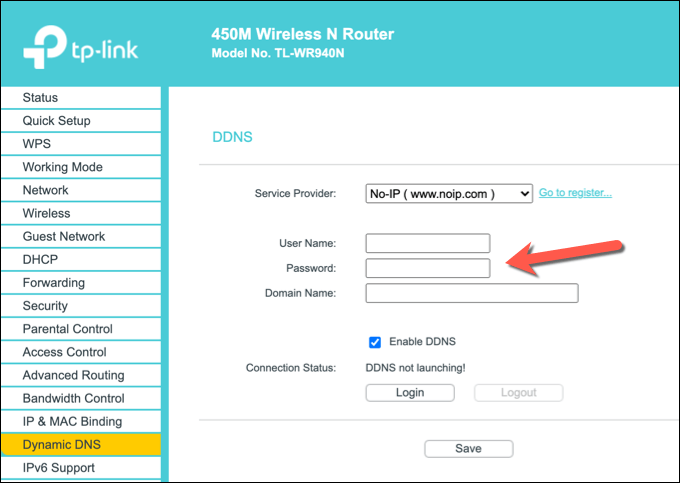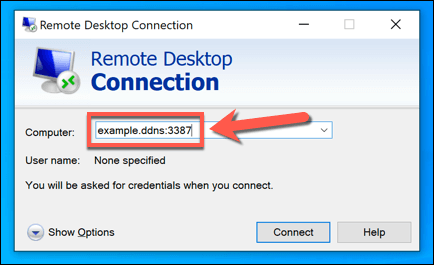Si vous souhaitez vous connecter à votre PC Windows depuis un emplacement distant, il existe plusieurs façons de le faire. Par exemple, vous pouvez tunnel VNC sur SSH , vous permettant d’utiliser le protocole VNC open-source via une connexion SSH cryptée. La meilleure méthode, cependant, est d’utiliser l’outil Windows Remote Desktop.
Vous devez suivre certaines étapes avant d’être prêt à vous connecter à distance à un PC Windows. Vous devrez configurer Remote Desktop via votre routeur, en vous assurant que les ports nécessaires sont ouverts et que la redirection de port est active. Pour ce faire et utiliser Remote Desktop à distance, vous devrez suivre ces étapes.
Configuration du pare-feu Windows pour autoriser l’accès au bureau à distance
Avant de pouvoir configurer les connexions Bureau à distance via votre routeur, vous devez vous assurer que Windows autorise les connexions entrantes et sortantes à votre PC.
- Pour ce faire, cliquez avec le bouton droit de la souris sur le menu Démarrer et sélectionnez Paramètres
- Dans le menu Paramètres , sélectionnez Mise à jour et sécurité > Sécurité Windows > Pare-feu et protection du réseau .
- Dans le menu Pare-feu et protection du réseau , sélectionnez l’option Autoriser une application à traverser le pare-feu .
- Sélectionnez le bouton Modifier les paramètres dans la fenêtre Applications autorisées pour déverrouiller le menu.
- Une fois ce menu déverrouillé, recherchez les options Bureau à distance et Bureau à distance (WebSocket) dans la liste fournie. Cochez les cases à côté de ces options pour autoriser les connexions RDP via le pare-feu. Sélectionnez le bouton OK pour enregistrer vos choix.
Modification du port RDP par défaut sous Windows 10
Vous avez configuré le pare-feu Windows pour autoriser les connexions RDP (Remote Desktop Protocol). Maintenant, vous devez changer le port RDP par défaut utilisé par Windows pour les connexions RDP du port 3389 à un autre numéro de port.
Ceci est dû au fait que le risque d’attaques du protocole de bureau à distance est extrêmement élevé. Bien que le changement de port ne soit pas le seul moyen de sécuriser vos connexions RDP, cela vous aidera à ralentir et à limiter les risques liés aux bots de balayage de ports aléatoires qui recherchent des ports RDP ouverts sur votre routeur.
- Pour modifier le port RDP, cliquez avec le bouton droit sur le menu Démarrer et sélectionnez l’option Exécuter . Vous pouvez également sélectionner la touche Windows + R de votre clavier.
- Dans la boîte de dialogue Exécuter , saisissez regedit avant de sélectionner OK . Cela ouvrira l’éditeur de registre Windows.
- À l’aide du menu arborescent de gauche dans la nouvelle fenêtre de l’éditeur de registre, recherchez le HKEY_LOCAL_MACHINE \ System \ CurrentControlSet \ Control \ Terminal Server \ WinStations \ RDP-Tcp \ PortNumber forte. Cliquez avec le bouton droit de la souris sur la touche Numéro de port à droite, puis sélectionnez l’option Modifier .
- Dans la zone Modifier la valeur DWORD (32 bits) , sélectionnez Décimal dans la catégorie Base , puis définissez une nouvelle valeur de port dans la zone Données de la valeur , en vous assurant que la valeur que vous utilisez n’est couramment utilisée par aucun autre port connu. Sélectionnez OK pour enregistrer votre choix.
Une fois que vous avez apporté les modifications au numéro de port RDP par défaut, vous devrez redémarrer votre PC. Toutes les connexions que vous établissez à votre PC à l’aide de RDP à l’avenir devront être configurées à l’aide du numéro de port que vous avez sélectionné (par exemple, 10.0.0.10:1337 plutôt que 10.0.0.10:3389).
Activation de la redirection de port sur votre routeur réseau
Vous pouvez maintenant commencer à configurer votre routeur pour autoriser les connexions d’Internet à votre PC sur votre réseau local. La première étape de ce processus consiste à activer la redirection de port sur votre routeur sans laisser les hackers entrer .
- Pour commencer, accédez à la page d’administration Web de votre routeur à l’aide de votre navigateur Web (généralement 192.168.1.1, 192.168.1.254 ou une variante similaire) et connectez-vous. Vous devrez assurez-vous que l’appareil que vous utilisez pour accéder au portail Web est connecté au même réseau. En cas de doute, consultez le manuel d’utilisation de votre routeur réseau pour plus d’informations.
- Une fois connecté à votre routeur, vous devrez localiser les paramètres de transfert de port (par exemple, Transfert > Serveurs virtuels sur un routeur TP-Link). Une fois que vous avez localisé ces paramètres, vous devrez ajouter une entrée qui mappe le port RDP (3389 par défaut, ou un port personnalisé que vous avez défini) à l’adresse IP du réseau local de votre PC (et non à votre adresse IP publique ).
Avec le port RDP mappé, la redirection de port doit être active et prête à autoriser les connexions Bureau à distance sur Internet. Vous devriez pouvoir vous connecter à distance à votre PC en utilisant votre adresse IP publique et votre numéro de port RDP, votre routeur réseau transférant les requêtes vers votre PC.
Mappage de votre adresse IP à l’aide d’un service DNS dynamique
Une fois la redirection de port activée, vous devriez pouvoir établir des connexions Bureau à distance sur Internet tant que la règle de redirection de port est active, que votre PC est allumé et connecté à votre routeur, que votre connexion Internet est active et que votre l’adresse IP publique reste la même.
Cependant, si votre FAI utilise des adresses IP dynamiques (adresses IP qui changent régulièrement), vous ne pourrez pas vous connecter si ou quand votre adresse IP publique change. Pour contourner ce problème, vous pouvez mapper votre adresse IP en utilisant un service DNS dynamique afin que, lorsque votre adresse IP change, vous puissiez toujours établir des connexions à distance.
Avant de pouvoir utiliser un service DNS dynamique, cependant, vous devez configurer un compte auprès d’un fournisseur approprié tel que No-IP .
- Si vous souhaitez utiliser No-IP pour le DNS dynamique, créez votre compte en fournissant votre adresse e-mail et un mot de passe approprié. Vous devrez également fournir un nom d’hôte (par exemple, example.ddns.net) que vous pourrez utiliser pour établir des connexions RDP sans utiliser votre adresse IP.
- Une fois votre compte créé, vous devrez l’activer. Vérifiez votre boîte de réception et sélectionnez le bouton Confirmer le compte inclus dans l’e-mail de confirmation une fois que vous l’avez reçu.
- Votre compte étant activé, vous devrez ensuite installer le client de mise à jour dynamique sur votre PC. Cela garantit que votre compte No IP a toujours votre adresse IP publique correcte, ce qui vous permet d’établir des connexions. Téléchargez le client de mise à jour dynamique sur votre PC et installez-le pour continuer.
- Une fois le client de mise à jour dynamique installé sur votre PC, l’application devrait s’ouvrir automatiquement. Connectez-vous en utilisant votre nom d’utilisateur et votre mot de passe No IP à ce stade.
- Une fois connecté, vous devrez sélectionner les noms d’hôte à associer à votre adresse IP publique. Sélectionnez le nom d’hôte approprié dans la liste, puis sélectionnez Enregistrer pour confirmer.
- À ce stade, vous devriez pouvoir vous connecter à distance à votre PC en utilisant votre nom d’hôte DNS dynamique et le port RDP utilisé (par exemple. example.ddns.net:3389 ). Le client de mise à jour dynamique vérifiera les modifications apportées à votre adresse IP publique toutes les cinq minutes, mais si vous souhaitez l’actualiser vous-même, sélectionnez le bouton Actualiser maintenant dans la fenêtre des paramètres DUC.
- Certains routeurs réseau (tels que TP-Link) prennent en charge le DNS dynamique et vous permettent d’actualiser automatiquement votre adresse IP publique sans installer le client de mise à jour dynamique sur votre PC. Cependant, il est recommandé de continuer à le faire comme option de sauvegarde. Par exemple, les utilisateurs disposant d’un routeur TP-Link peuvent accéder à ces paramètres en sélectionnant l’option de menu DNS dynamique sur la page d’administration Web. Pour les autres modèles, consultez le manuel d’utilisation de votre routeur réseau pour plus d’informations sur la marche à suivre.
- Une fois que vous avez configuré votre routeur en suivant ces étapes, vous devriez pouvoir vous connecter à distance à l’aide de RDP. Assurez-vous de saisir le nom d’hôte et le numéro de port Dynamic DNS corrects (par exemple, example.ddns.net:3387 ) dans l’outil de connexion Bureau à distance pour vous authentifier correctement. Si votre routeur est correctement configuré et qu’il n’y a pas d’autres problèmes de connexion, vous devriez pouvoir établir la connexion et établir la connexion Bureau à distance avec succès.
Alternatives au bureau à distance
Les étapes ci-dessus devraient vous permettre de configurer les connexions Bureau à distance via votre routeur. Cependant, si vos connexions Bureau à distance ne fonctionnent pas ou si vous n’êtes pas satisfait de la qualité, il existe alternatives à RDP disponibles. Par exemple, des applications comme TeamViewer vous permettront de vous connecter facilement à votre PC.
Vous pouvez également utiliser divers Outils de gestion du Bureau à distance pour maintenir vos connexions, ou vous pouvez penser à configuration d’un VPN pour établir des connexions à votre PC distant à la place. Vous pouvez également envisager de comment éteignez ou redémarrez votre PC à distance pour réinitialiser votre PC si vous rencontrez des problèmes.